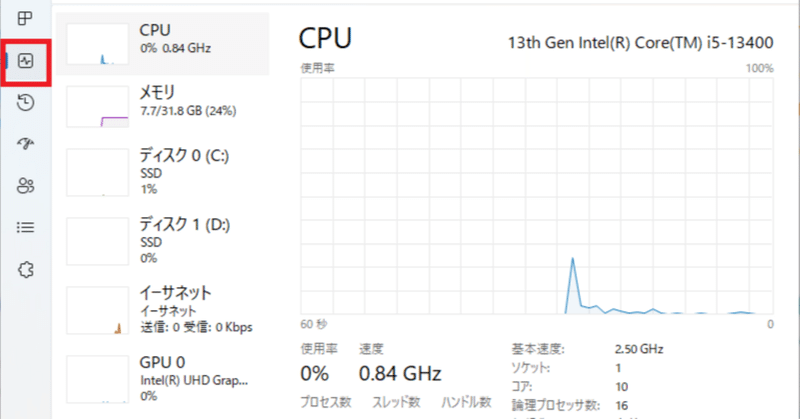
パソコンの調子チェックは定期的に!
とりあえずタスクマネージャ
パソコンの調子が?と思ったら
まずはタスクマネージャで確認してみましょう。
誰にでもすぐ出来てお金のかからない(電気代はかかる)今のパソコン状態の簡易確認みたいなものです。
アレ?っと思ったら
パソコンにとってウィルスだけが敵ではありません
相手は機械なんだから、人間と違って疲れを知らないでしょう?
何をどこまでお願いしても死にはしないよね?というわけでもありません。
パソコンは無理難題(超高負荷)をかけられた時等も悲鳴をあげます。
やさしくしてあげて下さい
パソコンなんてただの鉄の塊だろ!なんて思わずに、人間同様に労をねぎらってあげてください。
人間様の命令にすぐに対応できることもあれば、「えっ…それはちょっと大変だなぁ…」という時もあります。
スグに要求が実行されなくても、その時パソコンは結果を届けようと一生懸命働いて、頑張ってくれていますから…
連打は禁物
なかなか処理が実行されないとイライラしますよね。
しかしパソコンはすでに与えられた命令(処理)を実行しようと頑張っている最中ですので、そこからさらに命令を与えるともう完全にパニックになってしまいます。
我慢して待ってあげてください。
まだかよ!と連打するとさらに悪化します。
私たち人間が重い荷物を両手に持っていてもう限界!って時に
「おいコレもついでに頼むわ!」
と20キロの米袋を渡されたらどうでしょうか?
「オマエ…いい加減にせえよ…」
と思いますよね。機械もそんなイメージです。
まずはココから
タスクマネージャの起動(以下Windows11環境※大抵同じです)

WIndowsのバージョンによって多少表示の違いやデザインが異なりますが、やることはどれも同じです。
Windows上のタスクバー(と呼ばれる下の方のアイコンが色々ある場所)の空いている場所(大体画像の位置辺りどこでもOK)でマウスを右クリックします。
すると赤枠で囲んであるような【タスクマネージャー】というものが表示されますので、それを(左)クリック。
次に下画像の赤枠で囲んだ所を(左)クリックすると、以下のような画面になります。
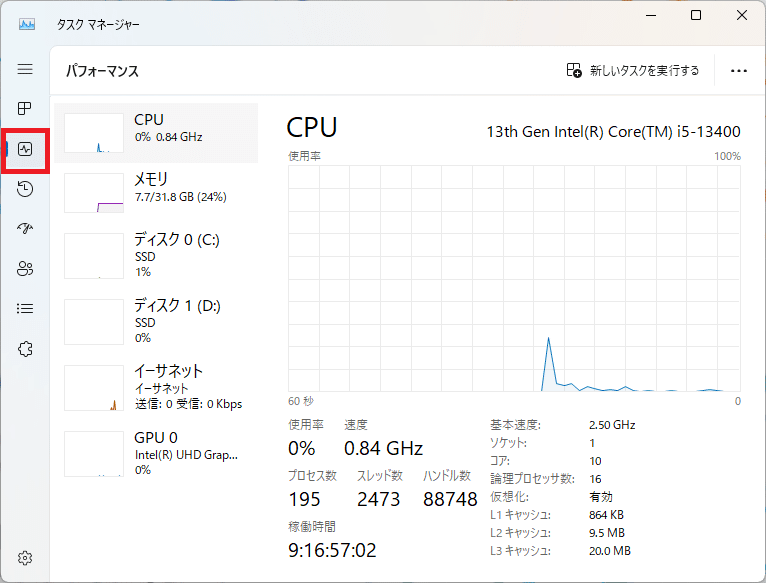
まず確認すべき場所
下画像の青枠と赤枠部分がパソコンが今どのくらい忙しいのか、疲れているのかを確認する上で(大抵の場合)ミソとなる二つです。

CPUについて
パソコンの脳ミソみたいなものだと思ってください。
上記でいうとintel Corei5-13400ですが、第13世代と呼ばれるもので現状ではミドルスペックくらいです(正直この辺はお金の問題←リアル)
※CPUスペック詳細に関しましてはここでは割愛しますが「CPU ベンチマーク」等でググると、色々出てきますので興味のある方は是非!
話を戻しまして、大変な命令をすると、パソコンも当然に大変で
「ウオオオオオオオまじかよ!?」ってなりますので、ここの負荷があがります。
※バックグラウンドで動いているプロセスでも(windowsupdateなんかでも)負荷はかかります。
メモリについて
上述したCPUももちろん大切なのですが、CPUは現代のコアスペック的に…現行(流通している)中堅クラスのPCをお持ちであれば、そうは負けないハズ(←大抵の命令には耐えうる能力があります)です。
※ビットコインのマイニングとかは別にして
で、メモリの話ですが、これがパソコンでは非常に重要です。
※現在の主流はDDR4と呼ばれるタイプでその前のDDR3と呼ばれるモノとは異なるため、マザーボードが対応しているメモリを選択する必要があります
※ここでいうメモリとは一時記憶領域(キャッシュ)であり、ハードディスク(HDD)のような主記憶装置とは異なります。
下画像でいう画像中央付近にある青い刺す部分に刺さっている緑の基盤みたいなものが今回お話させていただいているメモリです。
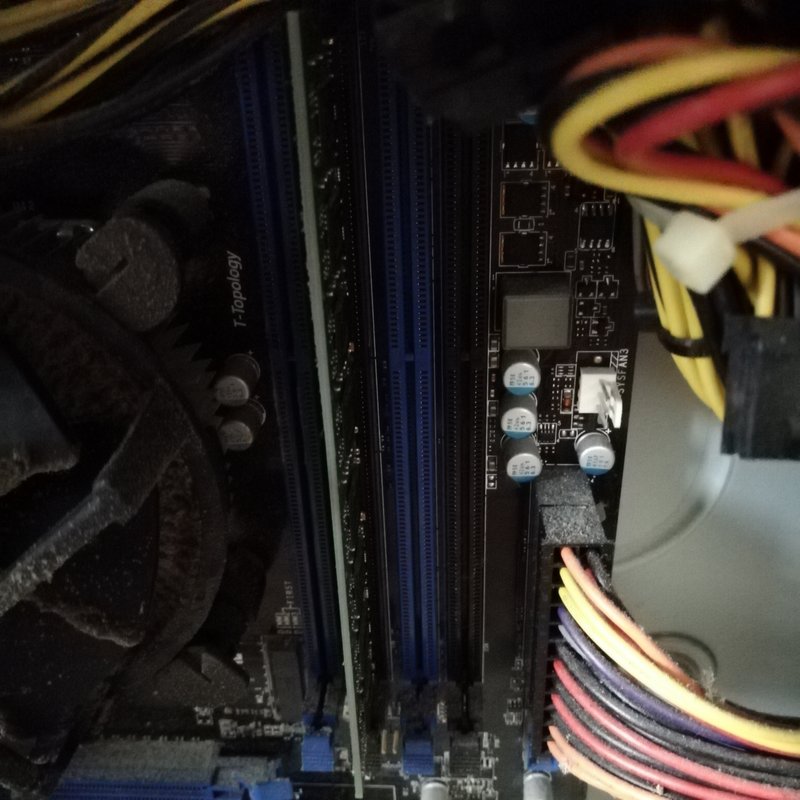
ちなみにHDDはこれです↓(近年はSSDの方が主流ですが)

話がそれた感
順を追って説明させていただこうと思うと、本題より補足の方が長くなりがちで申し訳ないのですが…
(3つほど前の)タスクマネージャの上記画像のメモリでは7.7/31.8GB(24%)と表示されています。
現時点で全体のメモリの1/4くらい使ってますよということですね。
ここが苦しくなってくると(パーセンテージがあがってくると)パソコンの処理速度は一気に低下します。
つまり、メモリに余裕があるというのはパソコンにとってとても大切なことなんだとでも覚えておいていただけましたら幸いでございます。
(メモリ)8Gの壁
少し前のwindows7時代は8Gが主流でした。
しかし、現代(windows11)辺りでは8Gでは心もとない所があります。
まともに動かす(色々やる)なら正直最低でも16Gくらいはないと…というのが私個人的には思う所であります(もっというとガチITが仕事なら32G欲しい…)
市販品は今もメモリ8Gが多い
windows11だけで4Gくらい占有されます。
つまりその時点で実質的な余裕は4G程度しかありません。
そのうち(余っている4Gのうち)現実的に処理速度考えて実質的に使える余力は50%~多くても75%負荷として2G~3G程度ということになります。
Officeたちあげたり、youtube見るくらいならこれでも問題ないのですが、仕事でそれなりに色々なことをするとなれば絶望的にギッリギリのスペックだとお考えいただいた方がよいかと思います。
プロセスの話は今回しませんが
もう一つ、プロセスもよく確認する部分ですが、今回はあえてふれません。
何故かと申しますと、それでメモリが解放されるのならと、ヤバいプロセス(windowsが動かしているようなもの)まで切ってしまうと面倒なことになりかねないので、ある程度知識がついてくるまではちょっとリスクなので、この辺はまた別で記事をかかせていただきたいと思います。
グラボの話もしませんが
そもそもオンボードじゃ無理!といってグラボ積むような方であれば元々大抵自作系で知識も豊富でしょう…
そんな話は必要ないわと思われそうなので、割愛させていただきます。
今回の話のまとめ
途中で多少(大幅かも)脱線したので3行まとめ
1.タスクマネージャを起動する
2.CPUの負荷を確認する
3.メモリの使用量を確認する
以上です!!!
フッ…えらいサクッとまとまりましたね…(やれば出来る)
前置きというか説明長すぎですかね…文才ないのですみません…
IT業界小ネタ
私結構「タスクマネージャ」と言います。
でも正式?には「タスクマネージャー」ですよね。
何故か?
IT業界人ってサーバーといわずにサーバと言ったりするんですよね。
何故か?
さぁ…(カッコいいのか??通っぽいのか??そうであるのか??)
私も知りません…
IT業界ネイティブ(何ソレ感)みたいなもんですかね??
英語の発音しないTみたいな。
「サーバ?サーバーじゃなくて?」→コイツ業界人だな…
なんかそういう業界体質でもあるんですかね…?
私もIT業界長いですが正直よくわからんです…すみません…
もし、万が一、サポートいただけるようなことがあった場合には、NOTEの記事の方でしっかりと記事と合わせてサポート額の使い道を報告させていただきます。 (先日落雷でパソコンが破壊されたので多分当分はその買い替え費用の足しにさせていただくことに…すみませんすみません)
